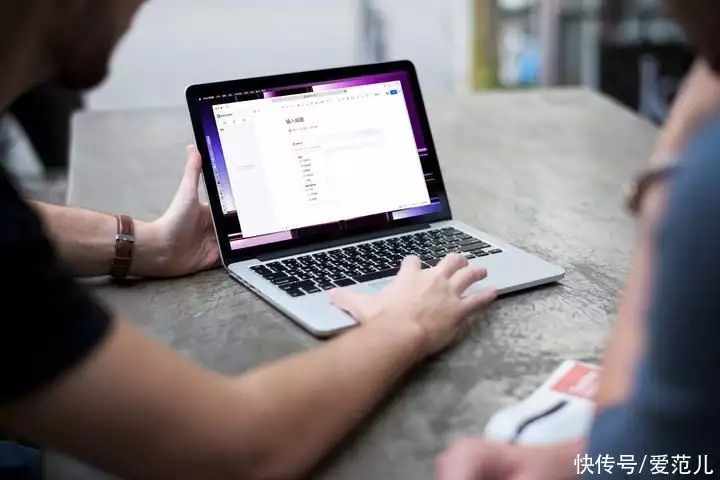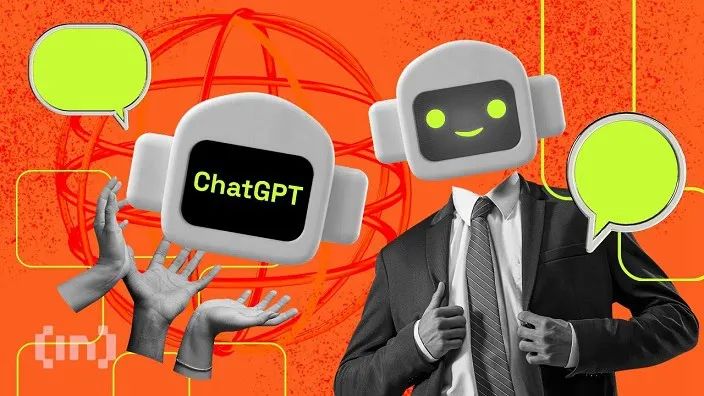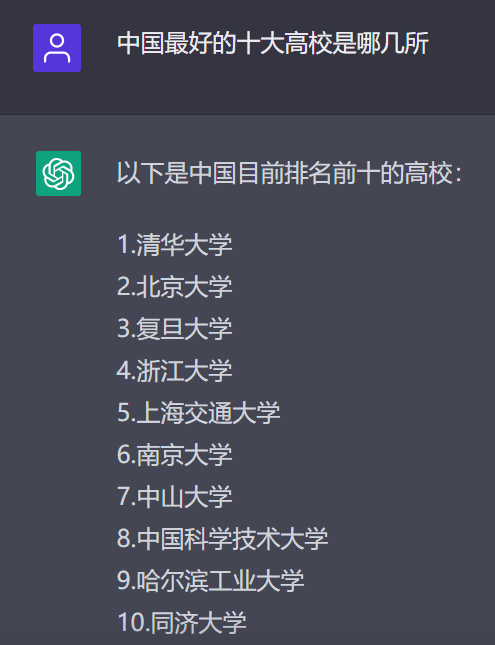「如何快速在PPT中打造九宫格图片,简单几步就上手!」
文章主题:九宫格, PPT设计, 图片裁切
导 语
很多同学喜欢在微信朋友圈凑个“九宫格”,你知道这是非常经典的一种设计方法吗?
🎨传统平面设计中的视觉焦点守护者🌟,非“九宫格”莫属!💡无论东方还是西方,这一构图法则都深得其道,影响深远。它不仅是摄影界对焦的黄金准则,更是无数设计师心中的经典指南。📷现代相机的取景逻辑,也在默默遵循着这个古老的智慧。🌍探索视觉平衡的艺术,就从理解和运用“九宫格”开始吧!✨
画面重心,以及九宫交汇的4个临近点,是安排视觉中心元素的理想位置。
今天,我们就把这个设计思想应用到PPT设计中,看看如何快速实现把图片裁成九宫格。
学会之后,就可以举一反三,设计出更好看的幻灯片了。0 一句话解释操作步骤
简单的说,就是弄九个一样大的矩形,然后组合,再把组合图形用图片进行填充,就可以实现这个效果。
1 第一步
在一张空白的幻灯片上,摆上九个相同大小的矩形,颜色没有关系。
注意:横竖之间的间距要相等。
✨掌握PowerPoint神器!🔥2016版MS PowerPoint的秘密武器来了!💡只需轻轻一拖,矩形间的距离比对再也不是难题!😍系统自动测量,让你的布局瞬间整齐划一,专业感UP UP!👌无需担心版权信息泄露,让演示更加纯粹。🏆立即升级你的PPT技巧,展现无与伦比的创意魅力吧!🎉
全选9个矩形,进行组合。
操作: 同时选择9个矩形, 右键 > 组合 > 组合
快捷键: Ctrl+A, Ctrl+G

2 第二步
选择刚刚组合的图形,
然后 【格式】 > 【形状填充】 > 【图片】
也可以这样:点击右键,在弹出菜单中,选择【填充】> 【图片】
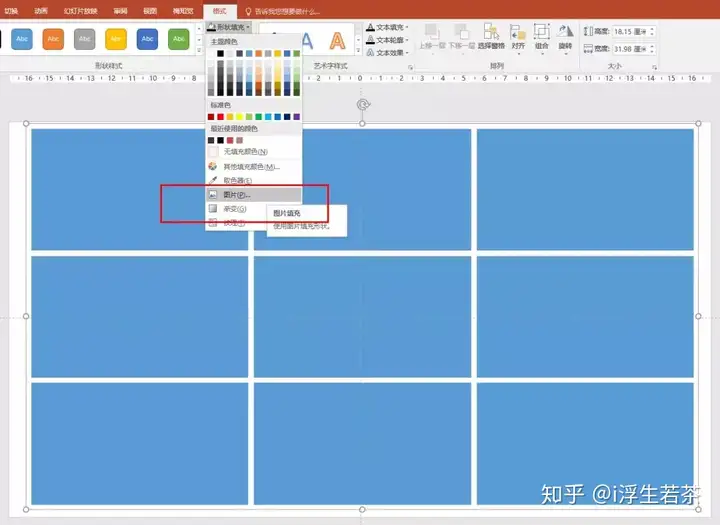
在弹出的界面中,点击【文件】,
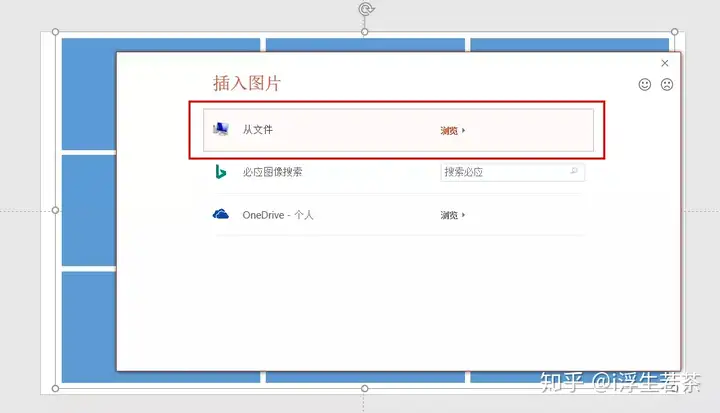
插入所选图片后,效果如下图:
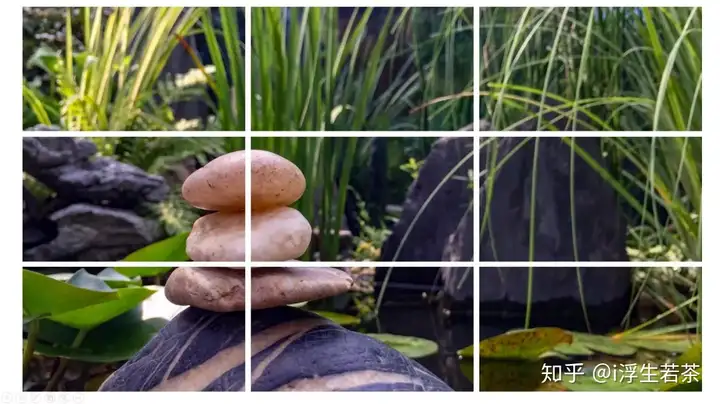
这时候,你会发现,图形的边框是原来的矩形的填充色。
想要改变边框的粗细和颜色,可以按下图操作:
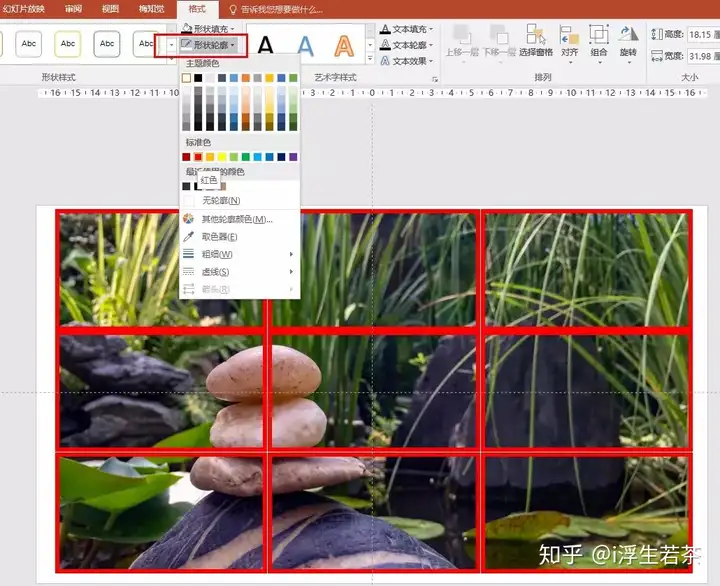
3 举一反三
更简便的做法是,在空白页面中,插入一个表格,
表格大小,随你喜欢,可以是3*3,或者 3*4。
注 意:
① 表格边框设置:
宽度磅数越高,边框越宽,意味着中间的距离越大。
边框颜色也可以设置各种喜欢的,和图片搭配协调的颜色。
② 填充图片注意:
勾选:将突破平铺为纹理
偏移量:刻度X和刻度Y的大小,决定了填充图片的位置,要根据表格的大小来进行设置。
偏移量的设置,还可以让每个小方框中的图片移动位置哦,请你试试看,会有惊喜发现。
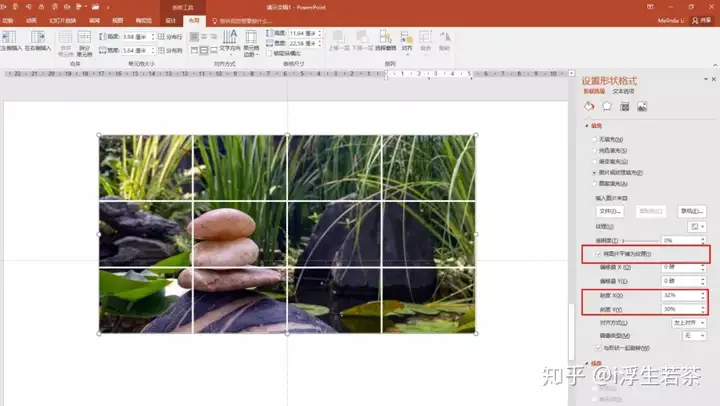
— THE END —
也许你还想看下面这个,有13篇干货。
当下 选择 实现 蜕变
分享即增值
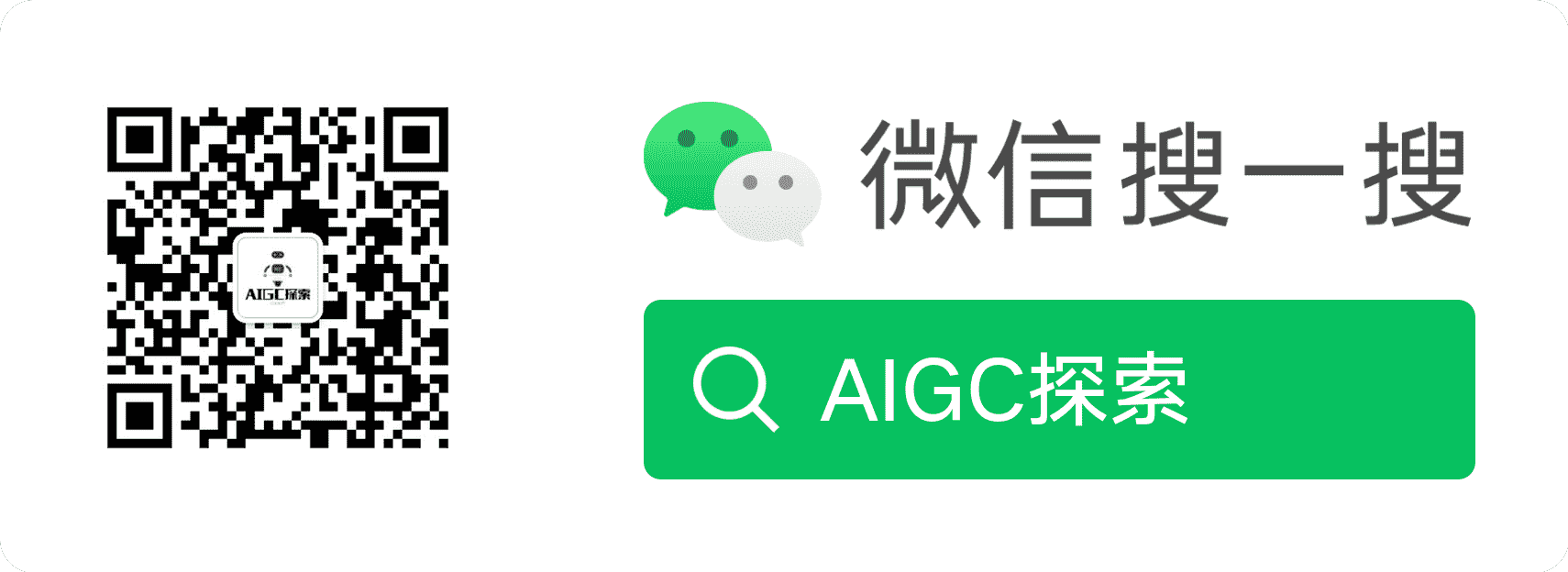
AI时代,掌握AI大模型第一手资讯!AI时代不落人后!
免费ChatGPT问答,办公、写作、生活好得力助手!
扫码右边公众号,驾驭AI生产力!